word编辑完公式后鼠标变成下标怎么处理?
word编辑完公式后鼠标变成下标怎么处理?很多朋友都不是很清楚,所以下面小编就为大家详细介绍一下,不会的朋友可以参考本文,来看看吧
理工科的你,或者平时商务办公中经常会和公式打交道的你,或许已经碰到过这种情况,或者尚未碰到过,当你发现编辑完公式后,闪烁的鼠标会变成下标一样,敲出来的字变成了下标,怎么处理呢?往下浏览吧!
步骤
1、这里说的嵌入公式,后面闪烁鼠标会变成下标的样子,如下图所示。

2、这时,你只需要在公式后面鼠标单击右键,如下图所示。选择"字体"。
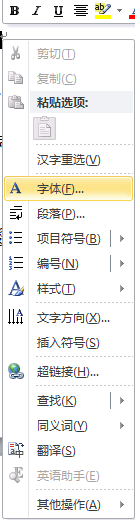
3、在选择"字体"选项后,弹出来的对话框,点击"高级"选项,下面蓝色方框处,"位置"选项后面,下拉选择"标准"点击"确定"之后,你在回到文档,是否发现鼠标变回正常状态了。
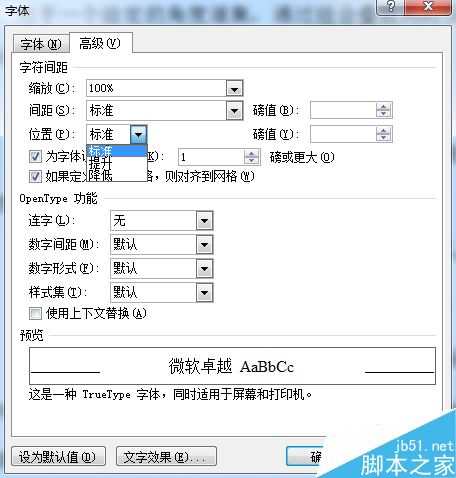
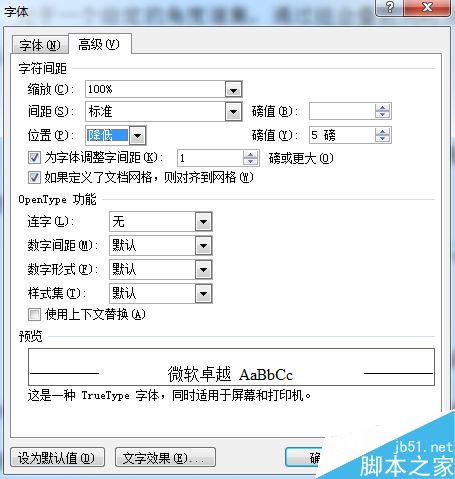
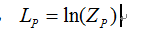
4、到这里,就修改好了,再也不用担心公式后面变成下标了,开心学习工作吧!
注意事项
当然,你也可以在公式前面敲字,然后将公式拉到你需要敲在公式的字段前面。
这个字体界面还可以帮助你修改很多遇到的问题,善于使用"字体"选项喔!
栏 目:office激活
本文地址:https://fushidao.cc/wangzhanyunying/18026.html
您可能感兴趣的文章
- 07-02word如何删除分节符
- 07-02怎样在Word中插入封面
- 07-02如何在word方框里打钩
- 07-02在WORD中如何设置按序号重新分行?
- 07-02Word制作条形统计图的方法
- 07-02word打印机怎么设置
- 07-02word制作图片链接的方法步骤图
- 07-02Word如何在表格中删除行和列
- 07-02Word基本操作教程
- 07-02word2007打印方法


阅读排行
推荐教程
- 11-30正版office2021永久激活密钥
- 11-25怎么激活office2019最新版?office 2019激活秘钥+激活工具推荐
- 11-22office怎么免费永久激活 office产品密钥永久激活码
- 11-25office2010 产品密钥 永久密钥最新分享
- 11-22Office2016激活密钥专业增强版(神Key)Office2016永久激活密钥[202
- 11-30全新 Office 2013 激活密钥 Office 2013 激活工具推荐
- 11-25正版 office 产品密钥 office 密钥 office2019 永久激活
- 11-22office2020破解版(附永久密钥) 免费完整版
- 11-302023 全新 office 2010 标准版/专业版密钥
- 03-262024最新最新office365激活密钥激活码永久有效






